
php editor YuzaiがWin7で仮想キーボードを無効にする方法とチュートリアルを紹介します。 Win7 オペレーティング システムを使用する場合、仮想キーボードはテキストの入力や操作の実行に役立つ一般的なツールです。ただし、特定の状況やシステムのパフォーマンスを向上させるために、仮想キーボードを無効にしたい場合があります。この記事では、オペレーティング システムをより適切に管理および制御できるように、Win7 の仮想キーボードを無効にする方法を詳しく紹介します。
Win7 で仮想キーボードを無効にするチュートリアル:
1. コンピューターの左下隅にある [スタート] メニュー オプションを開き、[コントロール パネル] オプションを見つけて、マウスをダブルクリックして、 [コントロール パネル]オプションを開いて入力します。
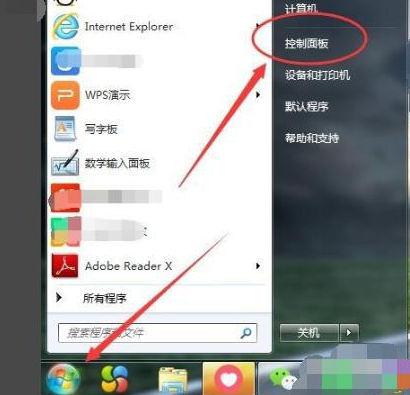
#2. 開いたら、コントロール パネル設定ボックスに入り、ページの右上隅に表示モード オプションがあります。
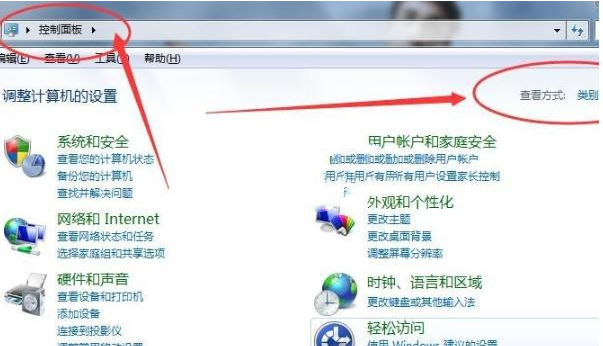
#3. 次に、[表示方法] オプションをクリックします。クリックすると、2 つのオプションが表示されます。 1 つは大きいアイコン、もう 1 つは小さいアイコンです。この場合は、大きいアイコン オプションを選択します。
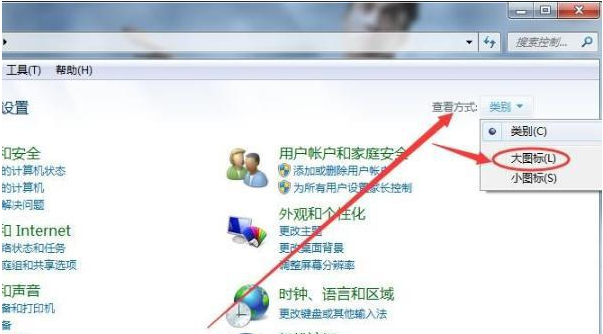
#4. 大きなアイコン表示ページで、[簡単操作センター] オプションを見つけて、[簡単操作センター] オプションをクリックします。
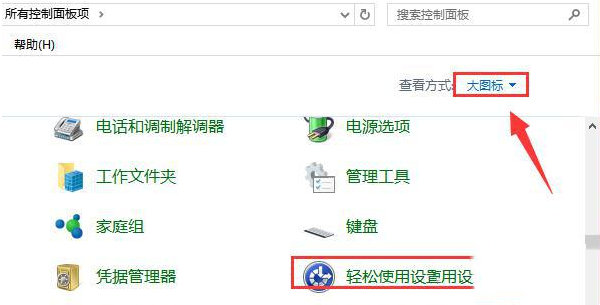
#5. 次に、[簡単操作センター] ページに入ると、オンスクリーン キーボードを開始するオプションが表示されます。
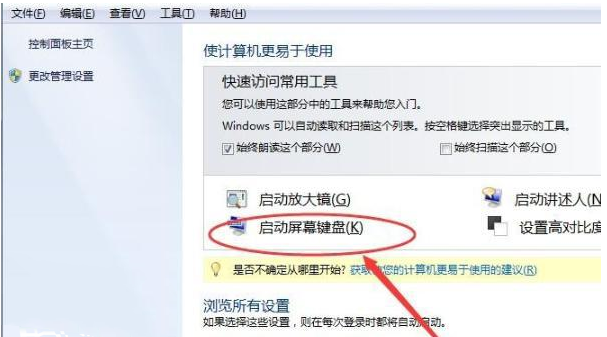
#6. 次に、起動時のスクリーン キーボードを閉じると、仮想キーボードがコンピュータのデスクトップから消えます。 win7 に付属の仮想キーボードをオフにできるようになりました。

以上がWin7仮想キーボードを無効にするにはどうすればよいですか? Win7 で仮想キーボードを無効にするチュートリアルの詳細内容です。詳細については、PHP 中国語 Web サイトの他の関連記事を参照してください。